【Wow!manager】新在庫連携 CSVダウンロード方法
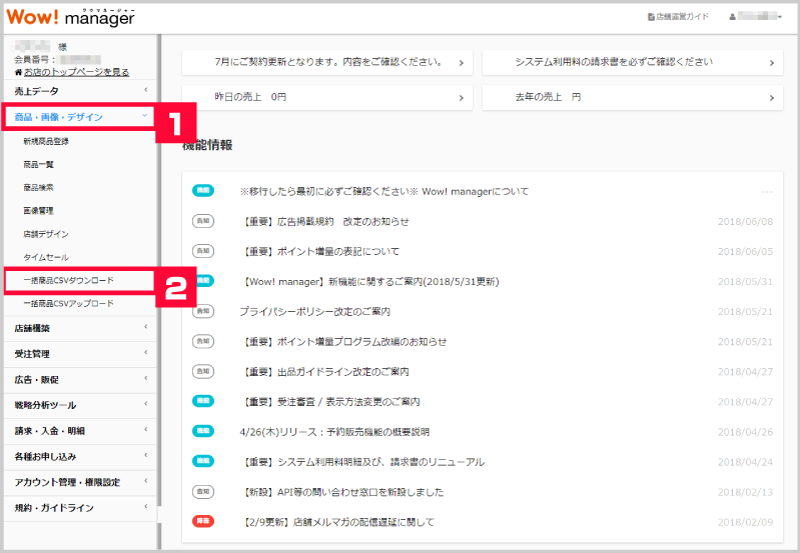
【1】Wow!managerにログインし、[商品・画像・デザイン]をクリックします。
【2】[一括出品CSVダウンロード]をクリックします。
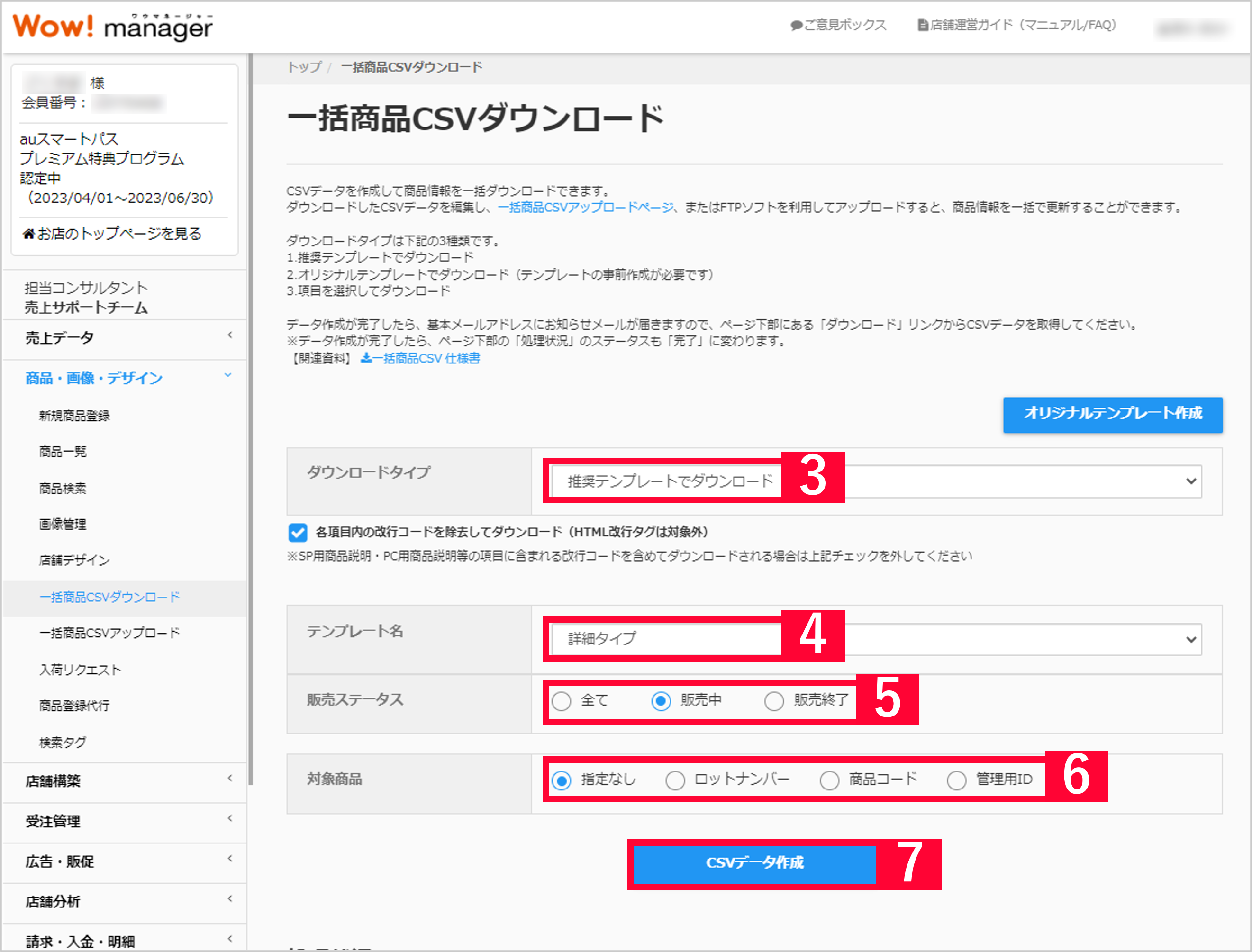
【3】ダウンロードタイプは[推奨テンプレートでダウンロード]を選択します。
【4】テンプレート名は[詳細タイプ]を選択します。
【5】販売ステータスは[全て]、[販売中]、[販売終了]のいずれかを選択します。
【6】対象商品は[指定なし]を選択します。
【7】[CSVデータ作成]をクリックします。
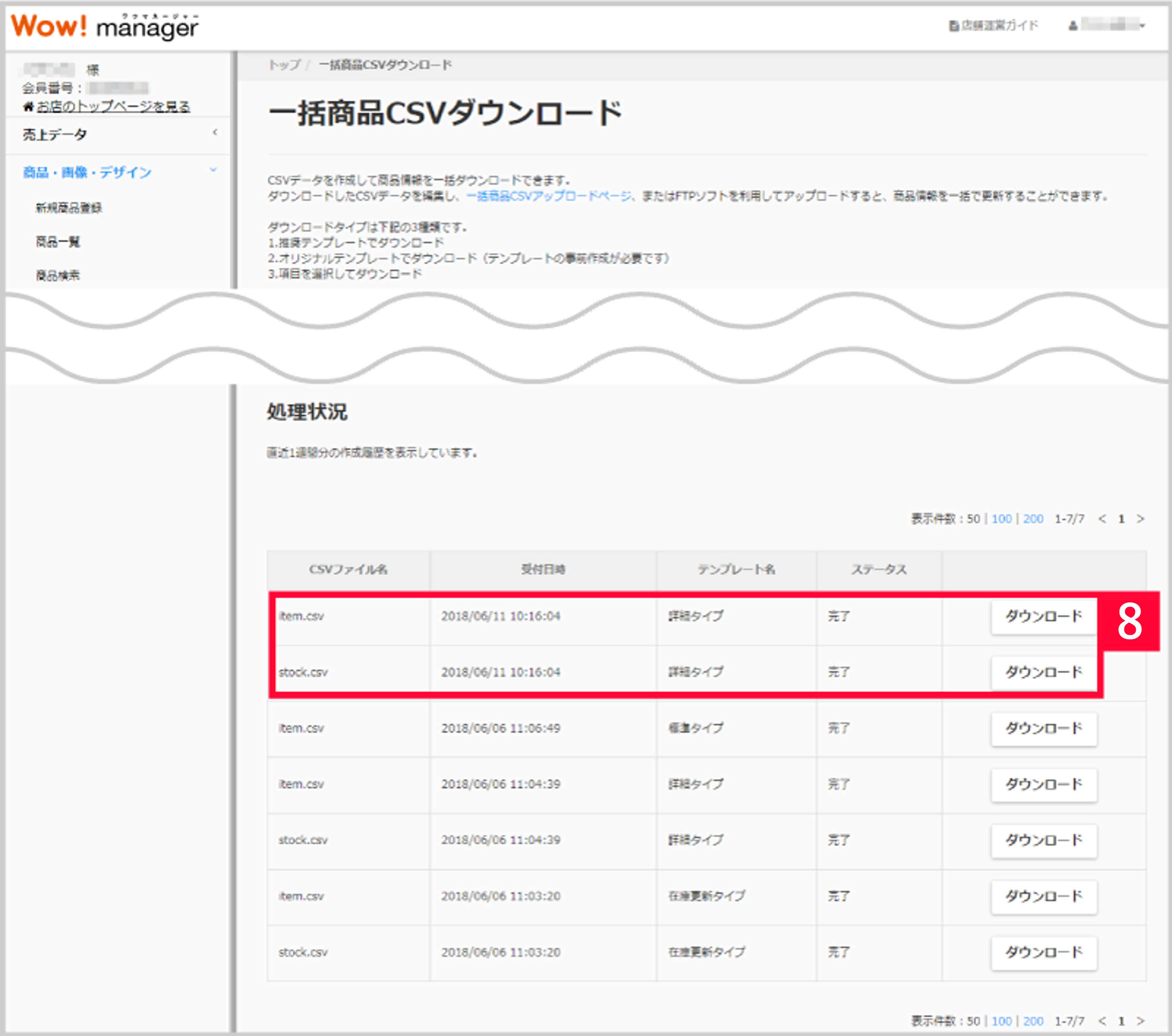
【8】処理状況に最新の[item.csv]と[stock.csv]が表示されます。[ダウンロード]をクリックして各CSVをダウンロードしてください。
※在庫連携用CSVの必須項目は下記となります。
(【1】~【8】のダウンロード方法を行うと、CSV内に下記項目が含まれます。)
| item.csv | itemCode | itemManagementId |
| lotNumber | itemName | |
| imageUrl1 | jan | |
| stockCount | stockSegment |
| stock.csv | itemCode | lotNumber |
| choicesStockHorizontalCode | ||
| choicesStockHorizontalName | ||
| choicesStockVerticalCode | ||
| choicesStockVerticalName | ||
| choicesStockCount | ||
| stockSegment | ||
以上の方法でWow!managerの新在庫連携CSVダウンロードが完了です。














